Daten von lokalen ONTAP Clustern in Google Cloud Storage in NetApp Cloud Tiering
 Änderungen vorschlagen
Änderungen vorschlagen


Geben Sie Speicherplatz auf Ihren lokalen ONTAP Clustern frei, indem Sie inaktive Daten in NetApp Cloud Tiering auf Google Cloud Storage auslagern.
Schnellstart
Beginnen Sie schnell, indem Sie diese Schritte befolgen, oder scrollen Sie nach unten zu den restlichen Abschnitten, um alle Einzelheiten zu erfahren.
 Bereiten Sie die Datenschichtung in Google Cloud Storage vor
Bereiten Sie die Datenschichtung in Google Cloud Storage vorSie benötigen Folgendes:
-
Ein lokaler ONTAP -Quellcluster mit ONTAP 9.6 oder höher, den Sie der NetApp Console hinzugefügt haben, und eine Verbindung über einen benutzerdefinierten Port zu Google Cloud Storage. "Erfahren Sie, wie Sie einen Cluster erkennen" .
-
Ein Dienstkonto mit der vordefinierten Rolle „Speicheradministrator“ und Speicherzugriffsschlüsseln.
-
Ein in einer Google Cloud Platform VPC installierter Konsolenagent.
-
Netzwerk für den Agenten, der eine ausgehende HTTPS-Verbindung zum ONTAP -Cluster in Ihrem Rechenzentrum, zu Google Cloud Storage und zum Cloud Tiering-Dienst ermöglicht.
 Einrichten von Tiering
Einrichten von TieringWählen Sie in der NetApp Console ein lokales System aus, wählen Sie Aktivieren für den Tiering-Dienst und folgen Sie den Anweisungen, um die Daten in Google Cloud Storage zu verschieben.
 Einrichten der Lizenzierung
Einrichten der LizenzierungNach Ablauf Ihrer kostenlosen Testversion bezahlen Sie für Cloud Tiering über ein Pay-as-you-go-Abonnement, eine ONTAP Cloud Tiering BYOL-Lizenz oder eine Kombination aus beidem:
-
Um sich über den Google Cloud Marketplace anzumelden, "zum Marketplace-Angebot" , wählen Sie Abonnieren und folgen Sie dann den Anweisungen.
-
Um mit einer Cloud Tiering BYOL-Lizenz zu bezahlen, kontaktieren Sie uns, und dann"Fügen Sie es der NetApp Console hinzu" .
Anforderungen
Überprüfen Sie die Unterstützung für Ihren ONTAP Cluster, richten Sie Ihr Netzwerk ein und bereiten Sie Ihren Objektspeicher vor.
Das folgende Bild zeigt jede Komponente und die Verbindungen, die Sie zwischen ihnen vorbereiten müssen:
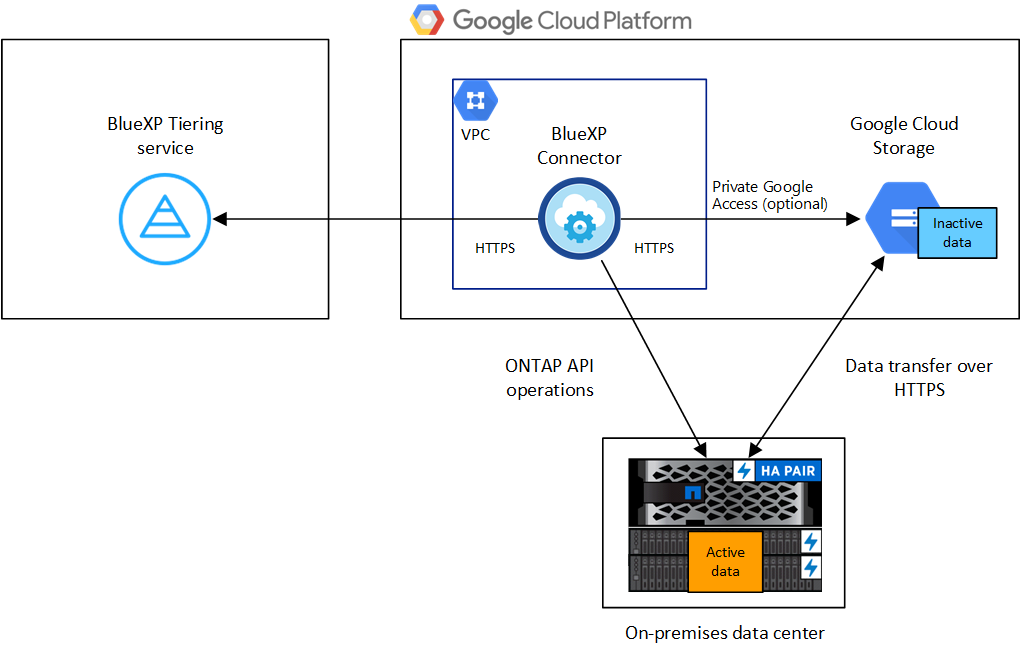

|
Die Kommunikation zwischen dem Agenten und Google Cloud Storage dient nur der Einrichtung des Objektspeichers. |
Bereiten Sie Ihre ONTAP -Cluster vor
Ihre ONTAP Cluster müssen die folgenden Anforderungen erfüllen, wenn Sie Daten in Google Cloud Storage einstufen.
- Unterstützte ONTAP -Plattformen
-
-
Bei Verwendung von ONTAP 9.8 und höher: Sie können Daten von AFF -Systemen oder FAS Systemen mit reinen SSD- oder reinen HDD-Aggregaten stufen.
-
Bei Verwendung von ONTAP 9.7 und früher: Sie können Daten von AFF -Systemen oder FAS Systemen mit reinen SSD-Aggregaten stufen.
-
- Unterstützte ONTAP-Versionen
-
ONTAP 9.6 oder höher
- Cluster-Netzwerkanforderungen
-
-
Der ONTAP Cluster initiiert über Port 443 eine HTTPS-Verbindung zu Google Cloud Storage.
ONTAP liest und schreibt Daten in den und aus dem Objektspeicher. Der Objektspeicher wird nie initiiert, er reagiert nur.
Obwohl ein Google Cloud Interconnect eine bessere Leistung und niedrigere Datenübertragungsgebühren bietet, ist es zwischen dem ONTAP Cluster und Google Cloud Storage nicht erforderlich. Dies ist jedoch die empfohlene Vorgehensweise.
-
Vom Agenten, der sich in einer Google Cloud Platform VPC befindet, ist eine eingehende Verbindung erforderlich.
Eine Verbindung zwischen dem Cluster und dem Cloud Tiering-Dienst ist nicht erforderlich.
-
Auf jedem ONTAP Knoten, der die Volumes hostet, die Sie in ein Tiering einteilen möchten, ist ein Intercluster-LIF erforderlich. Das LIF muss mit dem IPspace verknüpft sein, den ONTAP für die Verbindung mit dem Objektspeicher verwenden soll.
Wenn Sie die Datenschichtung einrichten, werden Sie von Cloud Tiering aufgefordert, den zu verwendenden IP-Bereich anzugeben. Sie sollten den IPspace auswählen, mit dem jedes LIF verknüpft ist. Dies kann der „Standard“-IP-Bereich oder ein benutzerdefinierter IP-Bereich sein, den Sie erstellt haben. Erfahren Sie mehr über "LIFs" Und "IPspaces" .
-
- Unterstützte Volumes und Aggregate
-
Die Gesamtzahl der Volumes, die Cloud Tiering in Tiering einteilen kann, ist möglicherweise geringer als die Anzahl der Volumes auf Ihrem ONTAP System. Das liegt daran, dass Volumes aus einigen Aggregaten nicht gestaffelt werden können. Weitere Informationen finden Sie in der ONTAP -Dokumentation. "Funktionen oder Features, die von FabricPool nicht unterstützt werden" .

|
Cloud Tiering unterstützt FlexGroup -Volumes. Die Einrichtung funktioniert genauso wie bei jedem anderen Volume. |
Entdecken Sie einen ONTAP -Cluster
Sie müssen Ihr lokales ONTAP -System zur NetApp Console hinzufügen, bevor Sie mit dem Tiering kalter Daten beginnen können.
Erstellen oder Wechseln von Konsolenagenten
Zum Tiering von Daten in der Cloud ist ein Konsolenagent erforderlich. Beim Tiering von Daten in Google Cloud Storage muss ein Agent in einer Google Cloud Platform VPC verfügbar sein. Sie müssen entweder einen neuen Agenten erstellen oder sicherstellen, dass sich der aktuell ausgewählte Agent in Google Cloud befindet.
Vorbereiten des Netzwerks für den Konsolenagenten
Stellen Sie sicher, dass der Konsolenagent über die erforderlichen Netzwerkverbindungen verfügt.
-
Stellen Sie sicher, dass die VPC, in der der Agent installiert ist, die folgenden Verbindungen ermöglicht:
-
Eine HTTPS-Verbindung über Port 443 zum Cloud Tiering-Dienst und zu Ihrem Google Cloud Storage("siehe Liste der Endpunkte" )
-
Eine HTTPS-Verbindung über Port 443 zu Ihrem ONTAP Cluster-Management-LIF
-
-
Optional: Aktivieren Sie den privaten Google-Zugriff in dem Subnetz, in dem Sie den Agenten bereitstellen möchten.
"Privater Google-Zugriff"wird empfohlen, wenn Sie eine direkte Verbindung von Ihrem ONTAP Cluster zum VPC haben und die Kommunikation zwischen dem Agenten und Google Cloud Storage in Ihrem virtuellen privaten Netzwerk bleiben soll. Beachten Sie, dass Private Google Access mit VM-Instanzen funktioniert, die nur über interne (private) IP-Adressen verfügen (keine externen IP-Adressen).
Google Cloud Storage vorbereiten
Wenn Sie Tiering einrichten, müssen Sie Speicherzugriffsschlüssel für ein Dienstkonto angeben, das über Speicheradministratorberechtigungen verfügt. Ein Dienstkonto ermöglicht Cloud Tiering die Authentifizierung und den Zugriff auf Cloud Storage-Buckets, die für das Data Tiering verwendet werden. Die Schlüssel werden benötigt, damit Google Cloud Storage weiß, wer die Anfrage stellt.
Die Cloud Storage-Buckets müssen sich in einem"Region, die Cloud Tiering unterstützt" .

|
Wenn Sie Cloud Tiering so konfigurieren möchten, dass kostengünstigere Speicherklassen verwendet werden, in die Ihre mehrstufigen Daten nach einer bestimmten Anzahl von Tagen verschoben werden, dürfen Sie beim Einrichten des Buckets in Ihrem GCP-Konto keine Lebenszyklusregeln auswählen. Cloud Tiering verwaltet die Lebenszyklusübergänge. |
-
"Erstellen Sie ein Dienstkonto mit der vordefinierten Rolle „Speicheradministrator“".
-
Gehe zu "GCP-Speichereinstellungen" und erstellen Sie Zugriffsschlüssel für das Dienstkonto:
-
Wählen Sie ein Projekt und dann Interoperabilität aus. Falls Sie dies noch nicht getan haben, wählen Sie Interoperabilitätszugriff aktivieren.
-
Wählen Sie unter Zugriffsschlüssel für Dienstkonten die Option Schlüssel für ein Dienstkonto erstellen aus, wählen Sie das gerade erstellte Dienstkonto aus und wählen Sie Schlüssel erstellen.
Sie müssen die Schlüssel später eingeben, wenn Sie Cloud Tiering einrichten.
-
Inaktive Daten aus Ihrem ersten Cluster in Google Cloud Storage einordnen
Nachdem Sie Ihre Google Cloud-Umgebung vorbereitet haben, beginnen Sie mit der Tiering-Verteilung inaktiver Daten aus Ihrem ersten Cluster.
-
"Ein lokales System, das der NetApp Console hinzugefügt wurde".
-
Speicherzugriffsschlüssel für ein Dienstkonto mit der Rolle „Speicheradministrator“.
-
Wählen Sie das lokale ONTAP -System aus.
-
Klicken Sie im rechten Bereich auf Aktivieren für den Tiering-Dienst.
Wenn das Google Cloud Storage-Tiering-Ziel auf der Seite Systeme verfügbar ist, können Sie den Cluster auf das Google Cloud Storage-System ziehen, um den Setup-Assistenten zu starten.
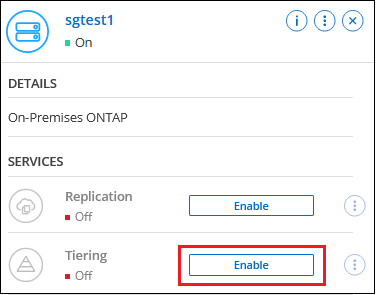
-
Name des Objektspeichers definieren: Geben Sie einen Namen für diesen Objektspeicher ein. Es muss sich von allen anderen Objektspeichern unterscheiden, die Sie möglicherweise mit Aggregaten auf diesem Cluster verwenden.
-
Anbieter auswählen: Wählen Sie Google Cloud und dann Weiter.
-
Führen Sie die Schritte auf den Seiten Objektspeicher erstellen aus:
-
Bucket: Fügen Sie einen neuen Google Cloud Storage-Bucket hinzu oder wählen Sie einen vorhandenen Bucket aus.
-
Lebenszyklus der Speicherklasse: Cloud Tiering verwaltet die Lebenszyklusübergänge Ihrer mehrstufigen Daten. Die Daten beginnen in der Klasse Standard, Sie können jedoch Regeln erstellen, um nach einer bestimmten Anzahl von Tagen unterschiedliche Speicherklassen anzuwenden.
Wählen Sie die Google Cloud-Speicherklasse aus, in die Sie die mehrstufigen Daten übertragen möchten, und die Anzahl der Tage, bevor die Daten dieser Klasse zugewiesen werden, und wählen Sie Weiter. Der folgende Screenshot zeigt beispielsweise, dass abgestufte Daten nach 30 Tagen im Objektspeicher von der Klasse Standard der Klasse Nearline und nach 60 Tagen im Objektspeicher der Klasse Coldline zugewiesen werden.
Wenn Sie Daten in dieser Speicherklasse behalten wählen, verbleiben die Daten in dieser Speicherklasse. "Siehe unterstützte Speicherklassen" .
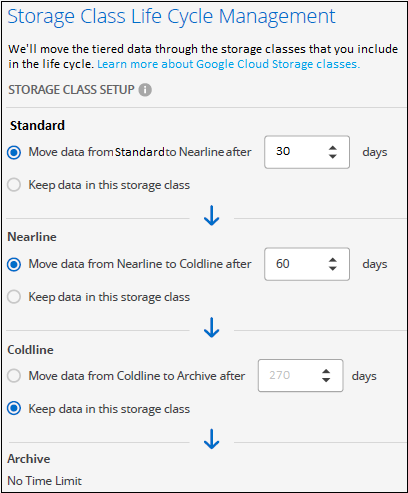
Beachten Sie, dass die Lebenszyklusregel auf alle Objekte im ausgewählten Bucket angewendet wird.
-
Anmeldeinformationen: Geben Sie den Speicherzugriffsschlüssel und den geheimen Schlüssel für ein Dienstkonto ein, das über die Rolle „Speicheradministrator“ verfügt.
-
Cluster-Netzwerk: Wählen Sie den IP-Bereich aus, den ONTAP für die Verbindung mit dem Objektspeicher verwenden soll.
Durch die Auswahl des richtigen IP-Bereichs wird sichergestellt, dass Cloud Tiering eine Verbindung von ONTAP zum Objektspeicher Ihres Cloud-Anbieters herstellen kann.
Sie können auch die zum Hochladen inaktiver Daten in den Objektspeicher verfügbare Netzwerkbandbreite festlegen, indem Sie die „Maximale Übertragungsrate“ definieren. Wählen Sie das Optionsfeld Begrenzt und geben Sie die maximal nutzbare Bandbreite ein, oder wählen Sie Unbegrenzt, um anzugeben, dass keine Begrenzung besteht.
-
-
Klicken Sie auf Weiter, um die Volumes auszuwählen, die Sie tieren möchten.
-
Wählen Sie auf der Seite „Tier Volumes“ die Volumes aus, für die Sie Tiering konfigurieren möchten, und starten Sie die Seite „Tiering Policy“:
-
Um alle Bände auszuwählen, aktivieren Sie das Kontrollkästchen in der Titelzeile (
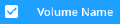 ) und wählen Sie Volumes konfigurieren.
) und wählen Sie Volumes konfigurieren. -
Um mehrere Volumes auszuwählen, aktivieren Sie das Kontrollkästchen für jedes Volume (
 ) und wählen Sie Volumes konfigurieren.
) und wählen Sie Volumes konfigurieren. -
Um ein einzelnes Volume auszuwählen, wählen Sie die Zeile (oder
 Symbol) für die Lautstärke.
Symbol) für die Lautstärke.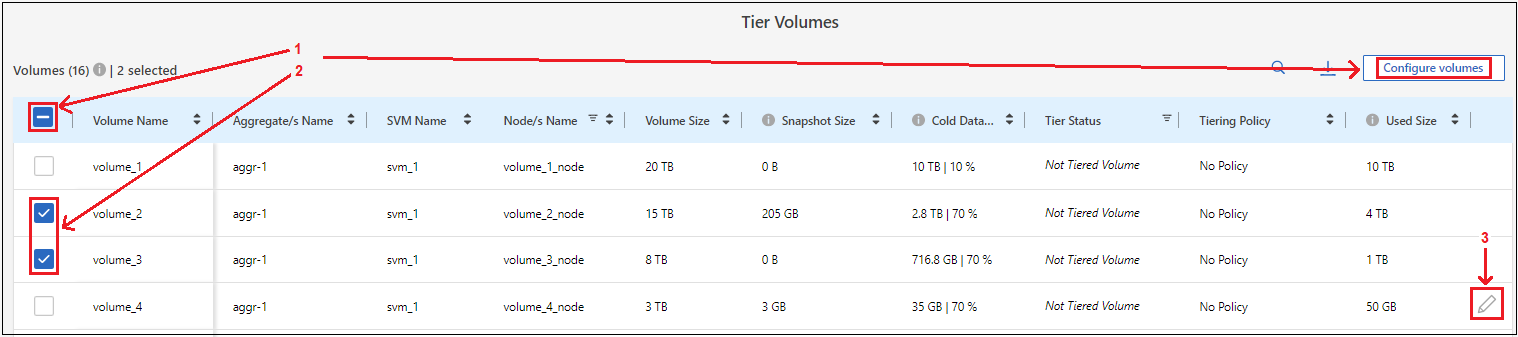
-
-
Wählen Sie im Dialogfeld „Tiering-Richtlinie“ eine Tiering-Richtlinie aus, passen Sie optional die Kühltage für die ausgewählten Volumes an und wählen Sie „Übernehmen“ aus.
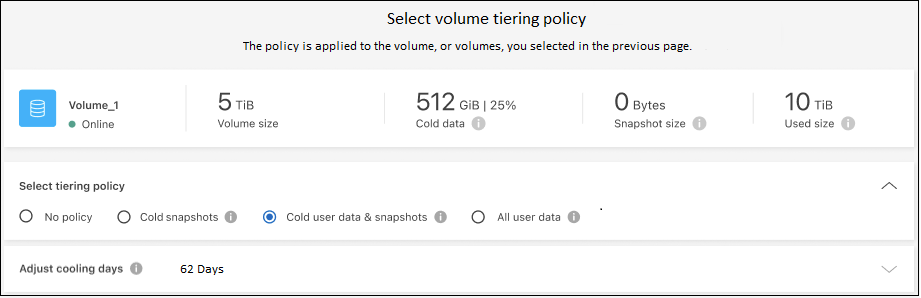
Sie haben die Datenschichtung von Volumes im Cluster zum Google Cloud-Objektspeicher erfolgreich eingerichtet.
Sie können Informationen zu den aktiven und inaktiven Daten auf dem Cluster überprüfen. "Erfahren Sie mehr über die Verwaltung Ihrer Tiering-Einstellungen" .
Sie können auch zusätzlichen Objektspeicher erstellen, wenn Sie Daten aus bestimmten Aggregaten eines Clusters auf verschiedene Objektspeicher verteilen möchten. Oder wenn Sie FabricPool Mirroring verwenden möchten, bei dem Ihre mehrstufigen Daten in einen zusätzlichen Objektspeicher repliziert werden. "Weitere Informationen zur Verwaltung von Objektspeichern" .


